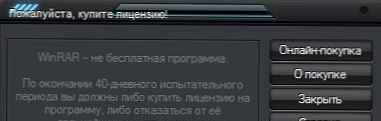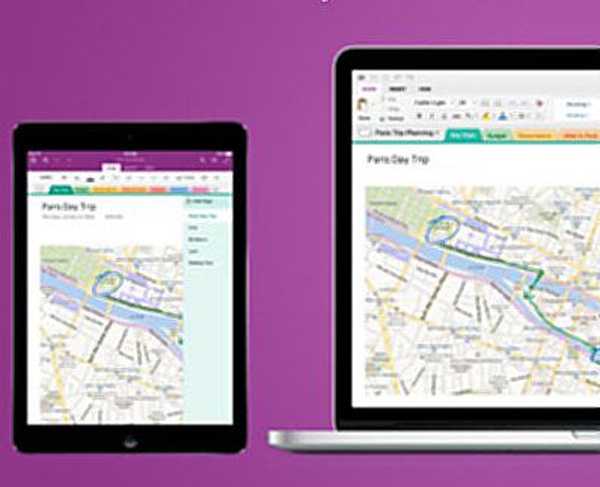Opomba: Prijatelji, ta članek govori o delu z zastarelo različico R.saverja. Preberite novejši članek o delu s trenutno različico programa "Kako obnoviti izbrisane datoteke s prostim programom R.saver".
Program R.saver je bil ustvarjen na podlagi profesionalnih različic zelo resnih izdelkov za obnovitev podatkov UFS Explorer, spletnega mesta http://www.sysdevlabs.com/. Program lahko rekonstruira poškodovane datotečne sisteme, obnovi izbrisane datoteke tudi po popolnem oblikovanju. Iskanje in obnovitev izbrisanih datotek je mogoče izvesti, tudi če je želena particija trdega diska popolnoma izbrisana in predstavlja nedodeljeni prostor.
Vsebina članka:
- Obnovitev izbrisanih datotek z brezplačnim programom R.saver;
- Obnoviti izbrisane datoteke iz oblikovane particije;
- Obnovitev datotek s trdega diska, na katerih so vse particije popolnoma izbrisane.
Brezplačen program za obnovitev izbrisanih datotek
Moja prijateljica je več let zbirala "osebni arhiv", ki ga sestavljajo najljubši filmi, fotografije, glasba in elektronske knjige. Vse te datoteke so se nahajale na njegovem dodatnem razdelku (prenosni računalnik F :), v tem delu so bile tudi fotografije prijateljev, arhiv operacijskega sistema Windows 8, delovni dokumenti in tako naprej. Moj prijatelj je vedel, da je nezanesljivo shraniti vse, kar se je zbralo leta, na prenosni računalnik in posebej za svojo zbirko kupil prenosni trdi disk USB, potem ko ga je povezal s prenosnikom, je celotno zbirko kopiral na prenosni vijak, šel na disk (F :), izbral vse potrebno za kopiranje z miško mape in po naključnem kliku namesto »Kopiraj« »Izreži«!
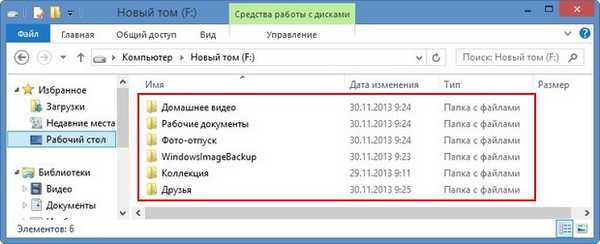
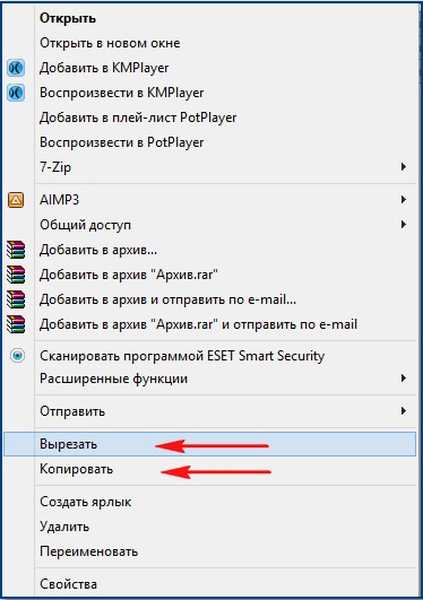
Ob prihodu zvečer sem vklopil prenosnik. Tudi če računalnik med takšnim prenosom izklopite, naj nekatere izrezane datoteke ostanejo tam, kjer so bile, drugi del pa bi morali prenesti na drugo določeno mesto, rezultat pa je bil popolnoma drugačen. Na prenosniku so manjkale skoraj vse datoteke, ki jih je potreboval moj prijatelj, kar je približno 100 GB! Najpomembneje je, da je mapa z imenom "Osebni arhiv" z vsemi arhivskimi datotekami izginila, ostala je le mapa "Domači video". Na prenosnem trdem disku USB mi je uspelo najti le 5 GB video datotek.
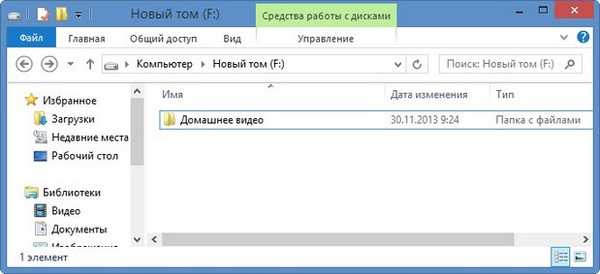
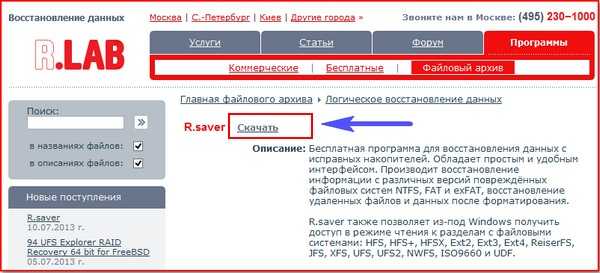
Prvo pravilo je, da izbrisanih datotek ne obnovite na isti trdi disk, na katerem so bili. V našem primeru lahko prenosni trdi disk USB povežete s prenosnikom in tam obnovite datoteke. Lahko pa na prenosnik povežete preprost trdi disk s pomočjo zunanjega polja trdega diska AgeStar. Če je primer zelo resen, lahko odstranite trdi disk prenosnika in ga povežete s preprostim računalnikom s pomočjo posebnega adapterja in obnovite izbrisane datoteke s posebnim programom, vendar je ta metoda seveda namenjena predvsem serviserjem. Zaženemo naš program R.saver.


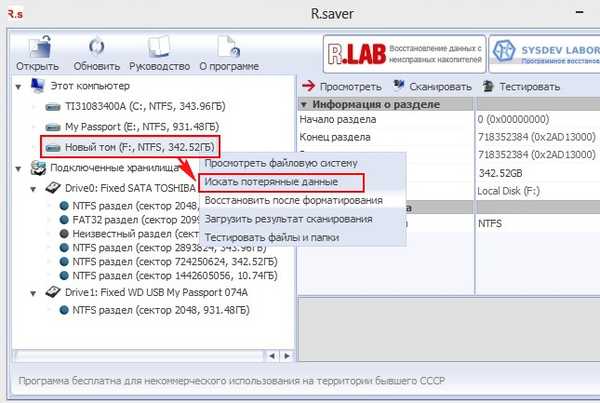

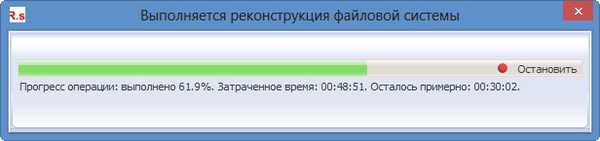

Torej obnovimo najdene mape z datotekami. Zanima me, ali bodo datoteke berljive, zgodi se, da bo program za obnavljanje informacij obnovil datoteke, vendar ne delujejo. Z desno miškino tipko kliknite mapo, ki jo moramo obnoviti in izbrati (pred obnovitvijo kliknite "Prikaži" in si oglejte vse datoteke v obnovljeni mapi). Izberite "Kopiraj v ...",
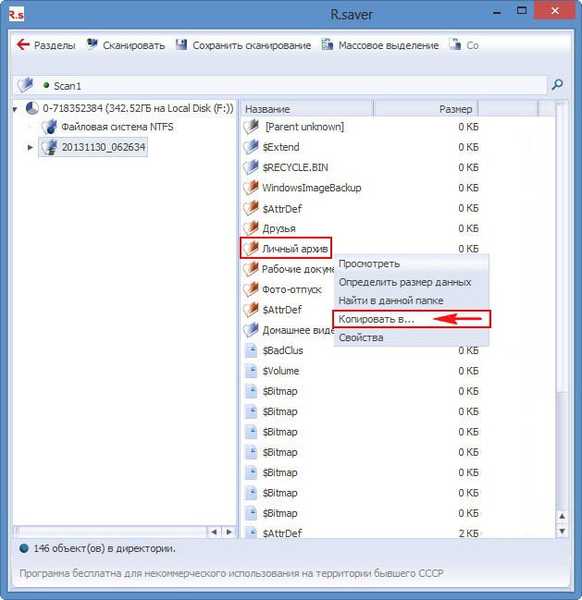
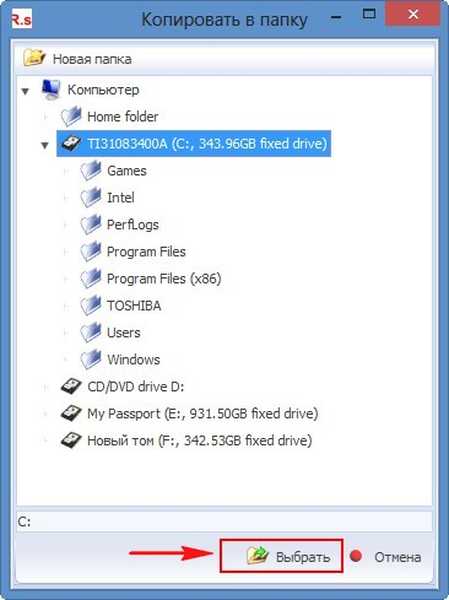



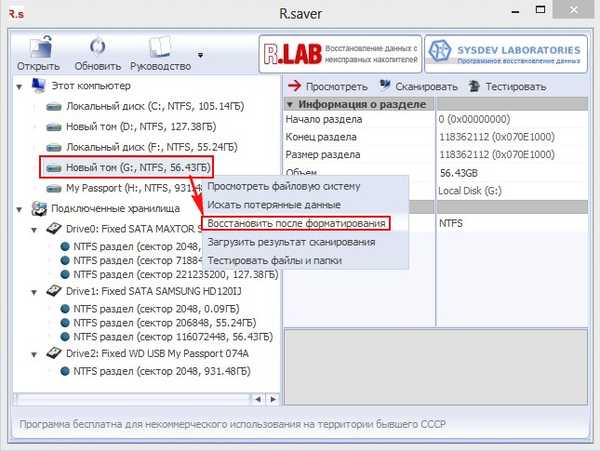
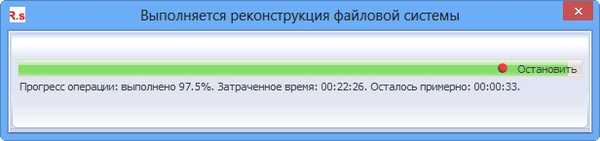

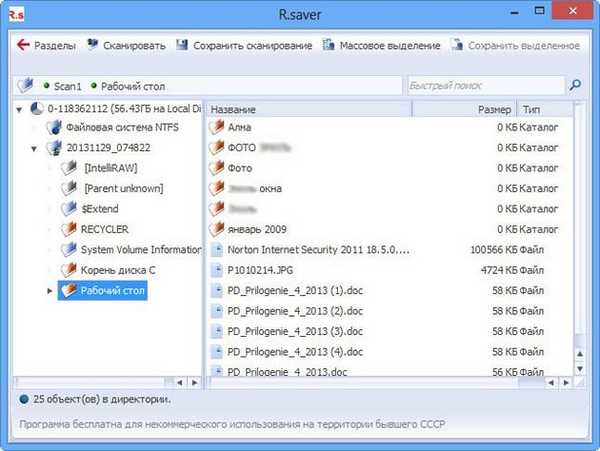
In zdaj, prijatelji, v celoti izbrišemo vse particije s trdega diska Samsung 120 GB (o čemer smo se že posmehovali v naših člankih) in preverimo, ali bo v tem primeru mogoče obnoviti izbrisane datoteke. Izbrišite vse particije s trdega diska in zaženite program R.saver.
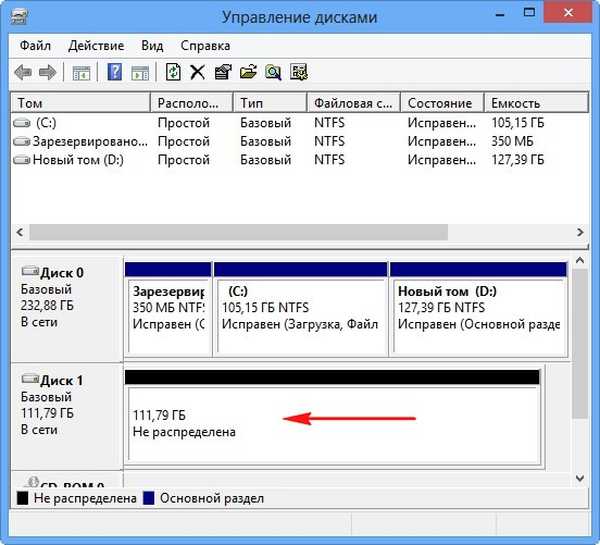
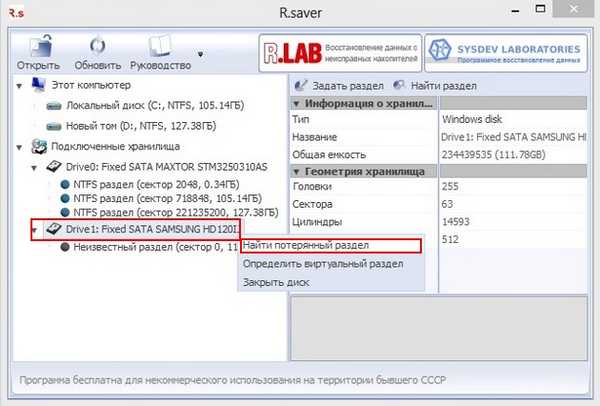
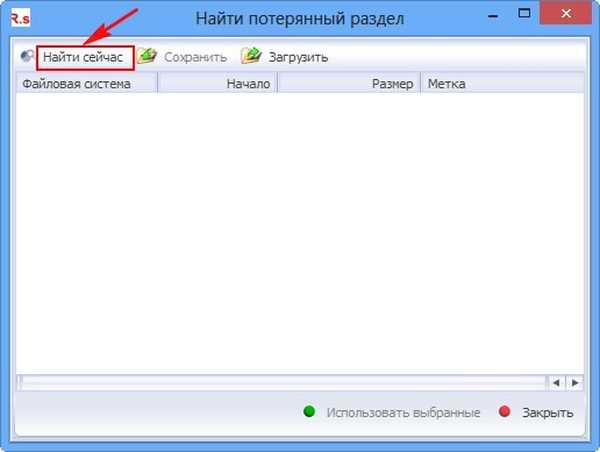
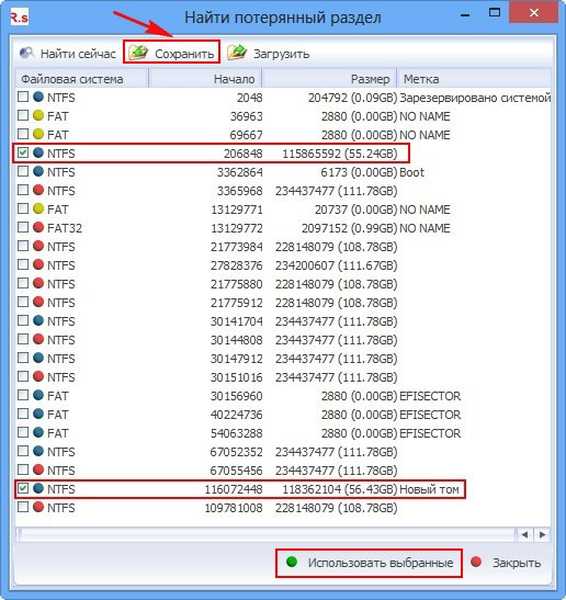
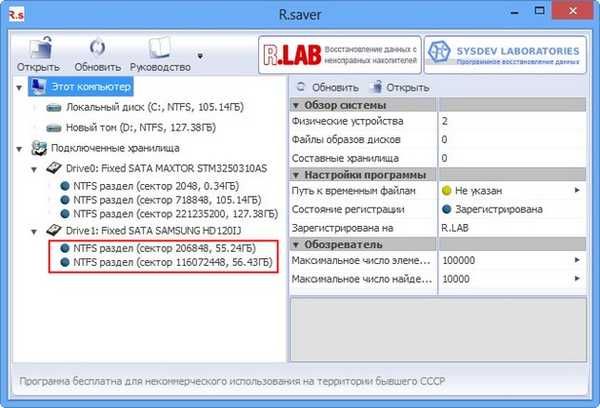
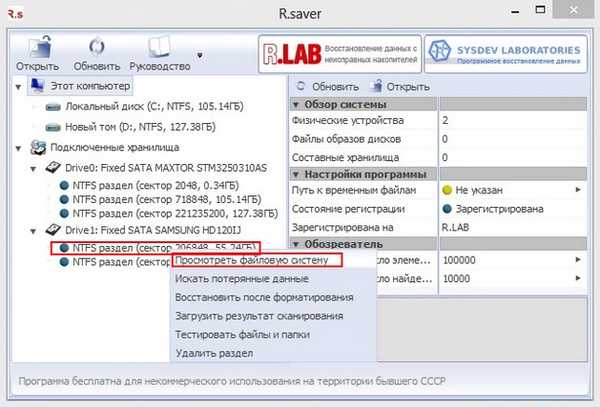
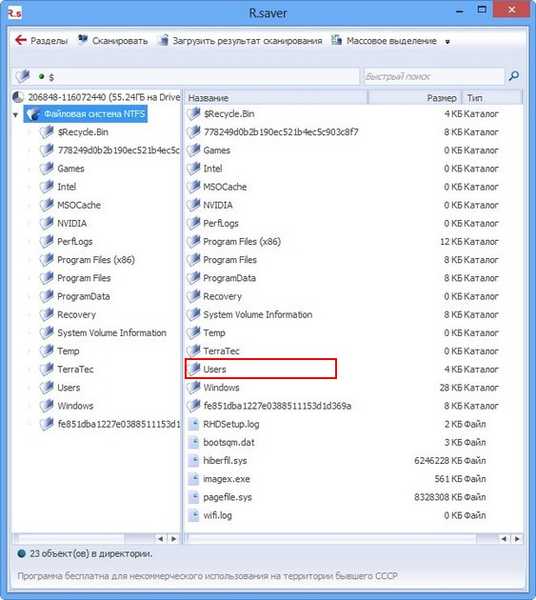
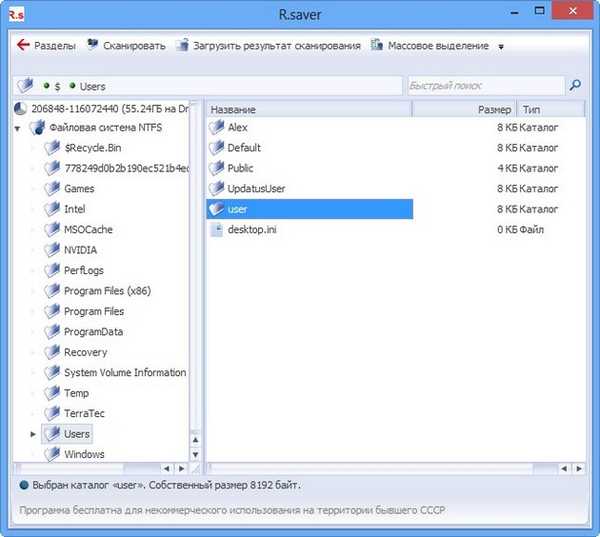
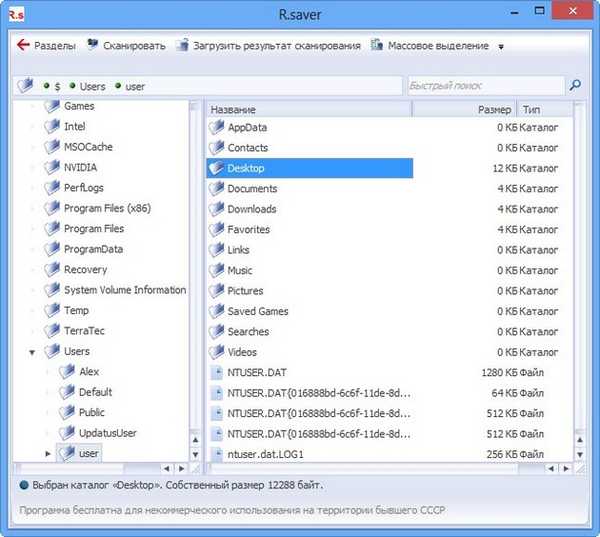
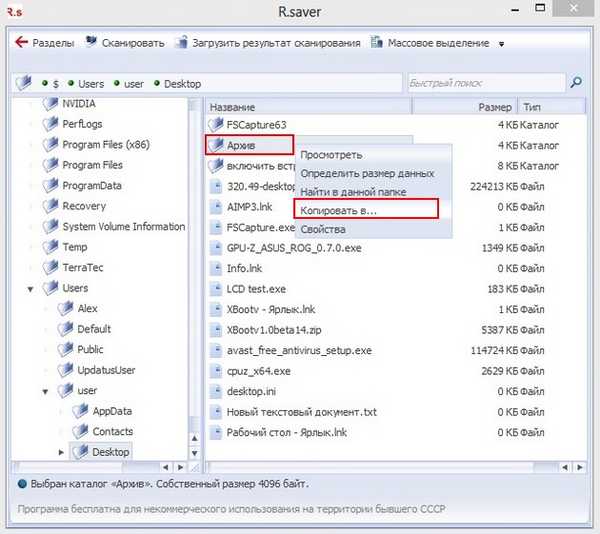
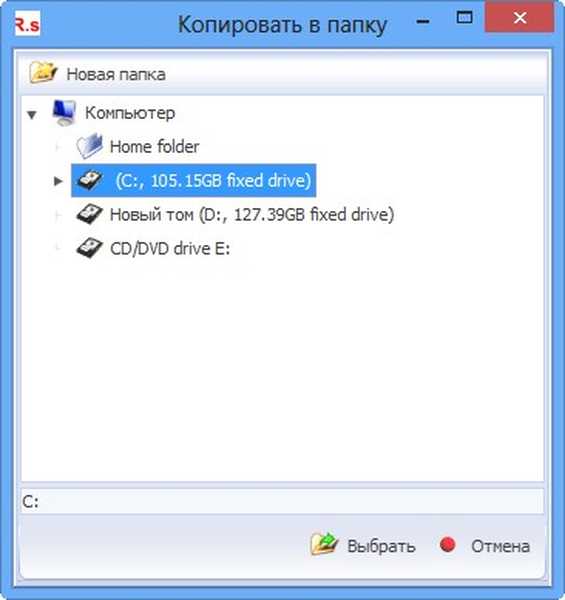

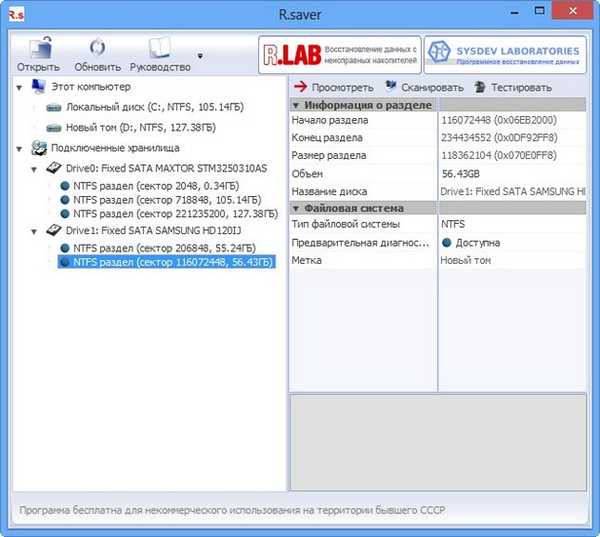
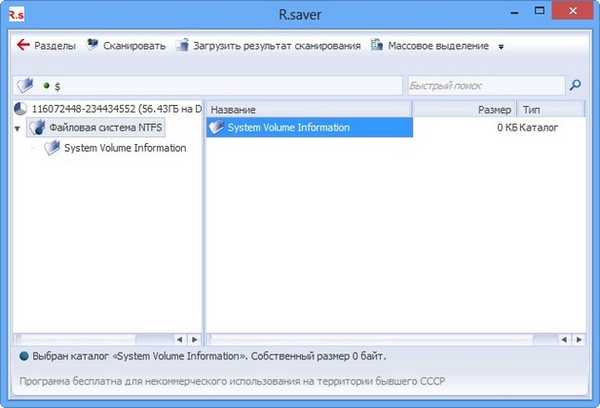
Oznake za članek: Programi za obnovitev podatkov





![Neskončno iskanje posodobitev za sistem Windows 7 [rešitev]](http://telusuri.info/img/images/beskonechnij-poisk-obnovlenij-windows-7-[reshenie]_13.png)